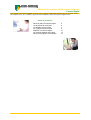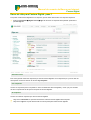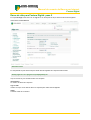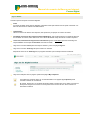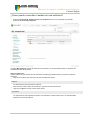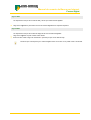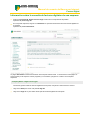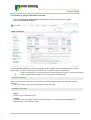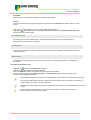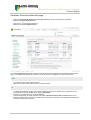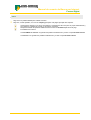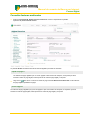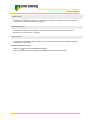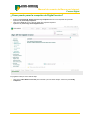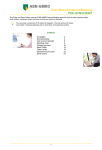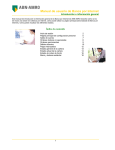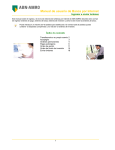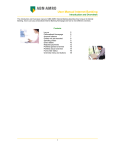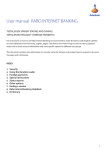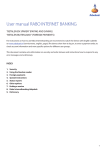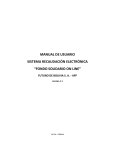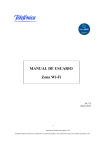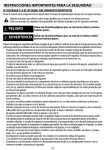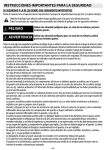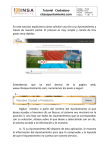Download Manual de usuario de Banca por Internet
Transcript
Manual de usuario de Banca por Internet
Factura Digital
Este manual sobre Factura Digital de la Banca por Internet de ABN AMRO describe cómo ha de darse de alta
para Digital Invoice, ver, modificar y pagar las facturas digitales y darse de baja para Digital Invoice.
Índice de contenido
Darse de alta para Factura Digital
Ver el estado de la solicitud
Ver detalles de la empresa
Ver y pagar facturas nuevas
Modificar una factura digital
Ver facturas digitales archivadas
Darse de baja para Factura Digital
1
2
5
7
8
10
12
14
Manual de usuario de Banca por Internet
Factura Digital
Darse de alta para Factura Digital: paso 1
Para poder recibir facturas digitales de una empresa, primero debe darse de alta en la empresa respectiva.
•
Seleccione payments Î digital invoice Î sign on del menú a la izquierda de la pantalla. Aparecerá la
pantalla Sign on:
about this screen
Esta visión general muestra las empresas que ofrecen facturas digitales. En las empresas que ya se ha dado de
alta aparece una marca verde en la columna my companies.
new companies
La lista con empresas que han empezado a ofrecer recientemente facturas digitales y en las que ya se ha dado
de alta o se puede dar de alta para la recepción de facturas digitales.
all companies
La lista con todas las empresas que ofrecen facturas digitales.
•
•
Haga clic en information >> para más información sobre las facturas digitales de la empresa.
Haga clic en sign on >> para darse de alta en este empresa para recibir facturas digitales.
2
Manual de usuario de Banca por Internet
Factura Digital
Darse de alta para Factura Digital: paso 2
En la pantalla Sign on ha hecho clic en sign on >> en la empresa de la que desea recibir facturas digitales.
Aparecerá la pantalla Sign on:
about this screen
En esta pantalla se pude dar de alta para recibir facturas digitales de la empresa seleccionada.
already signed on or in progress at {companyname} for
Aquí se muestra si ya se ha dado de alta en la empresa.
characteristic
su número de cliente de la empresa.
sign on date
la fecha en la que se ha dado de alta en la empresa para recibir facturas digitales.
status
el estado actual de su solicitud
3
Manual de usuario de Banca por Internet
Factura Digital
sign on details
Sus datos para la recepción de facturas digitales.
•
name
el nombre del titular de las facturas digitales. Usted abre la lista para seleccionar otra parte contratante. Los
datos de la dirección se rellenan automáticamente.
•
characteristic
rellene su número de relación de la empresa; éste puede ser por ejemplo su número de cliente.
•
The digital invoices will be received in Internet Banking by: para recibir facturas en el estado de facturas
de otro titular de contrato, debe seleccionar con la flecha al lado del campo el titular de contrato respectivo.
•
I have read, understood and agreed to the Disclaimerhaga clic en Disclaimer para leer el descargo de
responsabilidad. Usted acepta el Disclaimer marcando la casilla.
•
Haga clic en el botón Cancel para interrumpir la solicitud y volver a la página sign on.
•
Haga clic en el botón OK & Sign on para confirmar su solicitud.
Después de hacer clic en Ok & Sign on, el programa mostrará que se está procesando la solicitud:
•
Haga clic en ok para cerrar la página. Aparecerá la página My companies.
Una solicitud se confirma dentro de 15 días laborables. En la página my companies puede
controlar el estado de una solicitud.
El nombre, la dirección y la ciudad de la solicitud deben corresponder con los datos conocidos en
la empresa. Póngase en contacto con la empresa si esto no fuera el caso. De lo contrario se
rechazará la solicitud.
4
Manual de usuario de Banca por Internet
Factura Digital
¿Cómo puedo consultar el estado de una solicitud?
•
Seleccione payments Î digital invoice Î my companies del menú a la izquierda de la pantalla.
Aparecerá la pantalla My companies:
La página My companies muestra el estado de sus solicitudes. De forma predeterminada, se muestran las
solicitudes de todas las empresas.
Show companies for:
Indique si desea ver las facturas de todas las partes contratantes (predeterminado) o una parte contratante
específica.
•
Haga clic en la flecha para seleccionar la parte contratante de la lista.
rejected
•
•
Las empresas que han rechazado su solicitud.
Mueva el ratón sobre el signo de reclamación ! para leer el motivo del rechazo.
Haga clic en sign on >> para volverse a dar de alta.
in progress
Las empresas que han aceptado su solicitud. Una solicitud se confirma dentro de los 15 días laborables
después de la fecha de solicitud.
5
Manual de usuario de Banca por Internet
Factura Digital
sign on date
Las empresas en las que se ha dado de alta y de las que recibe facturas digitales.
•
Haga clic en sign off >> para anular el envío de facturas digitales de la empresa respectiva.
sign off date
•
•
Las empresas en las que se ha dado de baja para el envío de facturas digitales.
Haga clic en sign on >> para volverse a dar de alta.
Mueva el ratón sobre el signo de reclamación ! para leer por qué se ha dado de baja.
Puede ser que una empresa ya no ofrezca Digital Invoice. En tal caso no se podrá volver a dar de alta.
6
Manual de usuario de Banca por Internet
Factura Digital
Información sobre la consulta de facturas digitales de una empresa
•
Seleccione payments Î digital invoice Î Sign on del menú a la izquierda de la pantalla.
Aparecerá la pantalla Sign on:
•
En la empresa respectiva, haga clic en information >> para más información sobre las facturas digitales de
la empresa.
Aparecerá la pantalla Information:
La página Information muestra la información de la empresa seleccionada. La información en esta página es
proporcionada por la empresa. Si tiene preguntas y/o comentarios, póngase en contacto con la empresa
respectiva.
<Company Name> <digital invoice type>
Información general sobre las facturas digitales de la empresa, incluyendo la información de contacto.
•
Haga clic en Back para volver a la pantalla Sign On.
•
Haga clic en Sign on >> para darse de alta para las facturas digitales de la empresa.
7
Manual de usuario de Banca por Internet
Factura Digital
Consultar y pagar facturas nuevas
•
Seleccione payments Î digital invoice Î new invoice del menú a la izquierda de la pantalla.
Aparecerá la pantalla New invoices:
En la pantalla New invoices paga las facturas digitales. El pago se realiza de forma predeterminada en la fecha
límite de pago. Si la fecha límite de pago ya ha transcurrido, se realizará el pago inmediatamente.
El signo de reclamación en una factura indica que la fecha de pago ha vencido o que se ha rechazada la
orden. Puede visualizarlo pasando el cursor sobre el signo de reclamación.
invoices received by:
Indique si desea ver las facturas de todos los titulares de contrato (predeterminado) o de un titular de contrato
específico.
•
Haga clic en la flecha para seleccionar el titular de contrato de la lista.
acceptgiro’s to be paid
date rec.
la fecha en que ha recibido la factura.
company
la empresa que le ha enviado la orden de pago digital. Haga clic en la flecha al lado de company para
ordenar la lista en orden alfabético inverso.
8
Manual de usuario de Banca por Internet
Factura Digital
description
la descripción que ha incluido la empresa en la orden de pago digital.
amount
el importe de la orden de pago digital. Haga clic en la flecha al lado de amount para ordenar la lista en orden
inverso.
•
•
para modificar la orden de pago digital antes de pagarla.
Haga clic en
Haga clic en
para añadir la orden de pago digital inmediatamente a la página payment orders to be sent
desde que envía la orden de pago.
direct debit invoices
El estado de las facturas de débito directo. Se indica la fecha de recepción, la empresa que cobra, la
descripción de la nota de cobro y el importe.
credit invoices
El estado de las facturas de crédito. Se indica la fecha de recepción, la empresa, la descripción de la nota de
crédito y el importe.
other invoices
El estado de las otras facturas. Se indica la fecha de recepción, las empresas relevantes y la descripción de
las facturas.
Para todas las facturas consta:
•
Haga clic en
•
•
•
Haga clic en
para desplazar la factura al archive.
Mueva el ratón sobre la fecha de recepción para ver la fecha de vencimiento.
A través del menú de selección not yet paid orders o reyected orders puede consultar el estado de sus
órdenes de pago digitales ‘pendientes’.
para ver los detalles de la factura.
Puede darse el caso de que el pago ha de estar depositado en la cuenta de la empresa antes de la fecha
de pago límite determinada. Para ello, consulte las instrucciones de pago en la factura. Con el botón
puede cambiar usted mismo la fecha de ejecución.
Las órdenes de pago digitales se transfieren automáticamente al archivo si se han debitado con éxito de su
cuenta.
El crédito pagado, el débito directo y otras facturas se transfieren automáticamente al archivo
después de 7 días, tras comprobar los datos.
9
Manual de usuario de Banca por Internet
Factura Digital
Cambiar facturas antes del pago
•
Seleccione payments Î digital invoice Î new invoice del menú a la izquierda de la pantalla.
Aparecerá la pantalla New invoices:
•
Haga clic en
de la factura respectiva.
Aparecerá la pantalla Digitale Invoice.
En la pantalla Digital Invoice puede cambiar ciertos datos de la factura digital antes de realizar efectivamente el
pago. Si lo desea puede cambiar el número de cuenta, el importe, la descripción y la fecha de ejecución.
from
La cuenta de la que desea pagar la factura.
Haga clic en la flecha para seleccionar otra cuenta de la lista.
•
to
•
•
•
Los datos del beneficiario de la factura. Puede cambiar los datos de los campos que no aparecen en gris.
La descripción se puede cambiar en los campos description;
El importe se puede cambiar en el campo amount;
La fecha de ejecución se puede cambiar en el campo required execution date (inmediatamente o en la
fecha que usted indique). La fecha se predetermina a la fecha de vencimiento o inmediatamente después de
transcurrir la fecha de vencimiento.
10
Manual de usuario de Banca por Internet
Factura Digital
notice
La información mostrada aquí es proporcionada por la empresa respectiva.
•
•
Haga clic en la palabra invoice para solicitar la factura.
Haga clic, si fuera aplicable, en el vínculo company para pasar a la página principal de la empresa.
La descripción del pago no se envía a la empresa. La descripción sólo sirve para su propia administración y
se muestra en el extracto de cuenta y/o sus cobros e ingresos.
Después de realizar las posibles modificaciones hace clic en OK & Send para enviar el pago
inmediatamente al banco.
Con OK & Back to overview se guardan las posibles modificaciones y vuelve a la pantalla New invoices.
Con Cancel no se guardan las posibles modificaciones y vuelve a la pantalla New invoices.
11
Manual de usuario de Banca por Internet
Factura Digital
Consultar facturas archivadas
•
Seleccione payments Î digital invoice Î archive del menú a la izquierda de la pantalla.
Aparecerá la pantalla Archive screen:
La pantalla Archive muestra la lista de las facturas digitales que usted ha archivado.
unpaid acceptgiro's
Las órdenes de pago digitales que no se han pagado. Verá la fecha de recepción, la empresa que le ha
enviado la orden de pago digital, la descripción de la orden de pago digital y el importe.
•
Haga clic en
para volver a colocar una orden de pago al estado New Invoices Overview con las órdenes
de pago digitales pendientes a pagar.
paid acceptgiro's
Las órdenes de pago digitales que ya se han pagado. Aquí verá la fecha de recepción, la empresa que le ha
enviado la orden de pago digital, la descripción de la orden de pago digital y el importe.
12
Manual de usuario de Banca por Internet
Factura Digital
direct debit invoices
credit invoices
El estado de las facturas de crédito. Aquí verá la fecha de recepción, la empresa de las facturas de crédito,
la descripción de las facturas de crédito y el importe.
direct debit invoices
El estado de las notas de cobro pagadas. Aquí verá la fecha de recepción, la empresa que cobra, la
descripción de la nota de cobro y el importe.
other invoices
La descripción con las demás facturas digitales. Aquí verá la fecha de recepción, las empresas relevantes y
la descripción de las facturas.
Para todas las facturas consta:
•
•
Haga clic en
para ver los detalles de la factura.
Mueva el ratón sobre la fecha de recepción (rec. date) para ver la fecha de vencimiento.
13
Manual de usuario de Banca por Internet
Factura Digital
¿Cómo puedo parar la recepción de Digital Invoice?
•
•
Seleccione payments Î digital invoice Î my companies del menú a la izquierda de la pantalla.
Aparecerá la pantalla My companies:
Haga clic en Sign off >> en la factura digital de la empresa respectiva.
Aparecerá la pantalla Sign off for Digital Invoice.
processed
El programa indica que se ha dado de baja.
•
Haga clic en OK & Back to overview para confirmar que se ha dado de baja. Vuelve a la pantalla My
companies.
14